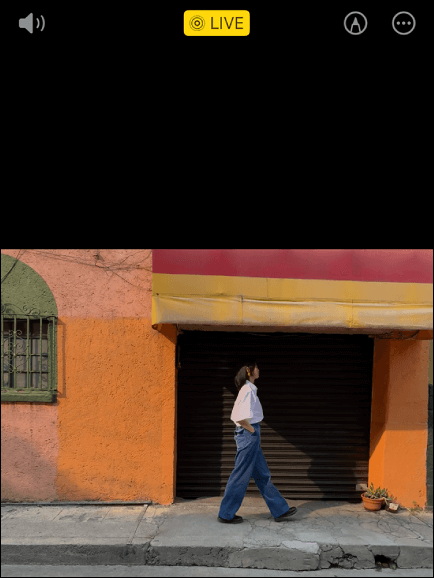Zusammenfassung:
Was sind Live Photos? Live Photos ist eine 2015 von Apple eingeführte Technologie, mit der ein Foto wie ein kurzes Video mit Bewegung und Ton aussehen kann, wie ein animiertes GIF mit Audio-Sound. Lesen Sie den Artikel, um mehr über Live Photos zu erfahren.
- Hauptinhalt:
-
Was sind Live-Fotos auf iPhone/iPad
-
Wie man ein Live-Foto macht
-
Live-Fotos deaktivieren
-
Wie man ein Live-Foto teilt
- Schlussfolgerung
Wenn Sie ein neuer iPhone-Benutzer sind, gibt es eine lustige Funktion über iPhone-Fotos: Live Photos. Wenn Sie mit dieser Funktion nicht vertraut sind, lesen Sie die folgenden Anweisungen, um zu verstehen, was Live Photos sind, und um zu lernen, wie Sie Live Photos verwenden können.
Was sind Live-Fotos auf iPhone/iPad
Live Photos wurde mit der iPhone 6S-Serie im September 2015 als eine der wichtigsten Funktionen eingeführt. Anstatt einen Moment in der Zeit mit einem Standbild einzufrieren, können iOS-Nutzer mit Live Photos wertvolle Erinnerungen mit Action und Sound für 3 Sekunden wiedererleben. Wenn Sie diese Funktion aktivieren, werden 1,5 Sekunden vor und 1,5 Sekunden nach dem Drücken des Auslösers aufgenommen.
Eine Tatsache über Live Photos ist, dass sie nur dann ein paar Sekunden Video und Ton abspielen, wenn Sie Ihren Finger gedrückt halten, um sie zu aktivieren; ansonsten sind es Standfotos. Außerdem funktionieren sie nur auf iOS-Geräten. Wenn Sie versuchen, sie anderswo abzuspielen, sind sie immer noch normale Bilder.
![Live-Fotos auf dem iphone]()
Wie man ein Live-Foto macht
Jetzt haben Sie eine grundlegende Vorstellung davon, was Live Photos sind und wie sie funktionieren. Jetzt wollen wir lernen, wie man ein Live Photo macht. Doch bevor Sie die detaillierten Anweisungen erhalten, müssen Sie die Kompatibilität von Live Photos sicherstellen:
- iPhone 6S und neuer;
- iOS 9 und höher;
- iPad der 5. Generation oder neuer;
- iPad Air der 3. Generation oder neuer;
- iPad mini der 5. Generation oder neuer;
- iPad Pro Modelle von 2016 und neuer;
Schritt 1. Entsperren Sie Ihr iPhone, um auf den Startbildschirm zuzugreifen, und tippen Sie auf die Kamera-App, um sie zu öffnen.
Schritt 2. Tippen Sie in der oberen rechten Ecke auf das Symbol, das wie ein Bullauge aussieht, um es gelb zu färben.
![Live-Fotos]()
Hinweis: Wenn das Symbol weiß ist und eine gestrichelte Linie aufweist, ist es ausgeschaltet. Sie können Live Photos jederzeit ein- oder ausschalten, indem Sie auf das Symbol tippen. Auf dem iPhone 11 und neueren Modellen erhalten Sie beim Einschalten von Live Photos auch die Option "Automatisch". So entscheidet dein iPhone anhand der erfassten Bewegungen, ob ein Live Photo gemacht wird oder nicht.
Schritt 3. Zielen Sie auf das Ziel, von dem Sie ein Live-Foto aufnehmen möchten, und drücken Sie wie gewohnt den Auslöser. Sie können auch Filter wie bei einem normalen Foto verwenden.
Live-Fotos deaktivieren
Eigentlich schaltet die Kamera-App Live Photos automatisch ein, wenn Sie sie verwenden. Manche Benutzer bevorzugen jedoch Standbilder statt Live-Fotos. Möchten Sie, dass die Funktion "Live Photos" standardmäßig ausgeschaltet wird? Apple hat eine Möglichkeit bereitgestellt, um zu verhindern, dass die Kamera-App Live Photos immer aktiviert. Führen Sie die folgenden Schritte aus, um die Funktion "Live Photos" dauerhaft zu deaktivieren:
Schritt 1. Öffnen Sie die Einstellungen auf Ihrem iPhone/iPad. Scrollen Sie nach unten, um die Kamera zu finden und tippen Sie darauf.
Schritt 2. Tippen Sie auf Einstellungen beibehalten, um das Menü aufzurufen. Suchen Sie unten Live Photo und schalten Sie es aus.
Schritt 3. Öffnen Sie auf dem Startbildschirm die Kamera und tippen Sie auf das Live Photo-Symbol, um es zu deaktivieren. Jetzt ist die Funktion standardmäßig ausgeschaltet.
![Live-Fotos auf dem iphone ausschalten]()
Wie man ein Live-Foto teilt
Es ist eine tolle Idee, Ihr Lieblings-Live-Foto mit Ihren Familienmitgliedern oder Freunden zu teilen. Aber hier stellt sich die Frage, wie man ein Live-Foto mit anderen teilen kann. Führen Sie die folgenden Schritte aus, um Fotos von iPhone zu iPhone zu übertragen:
Schritt 1. Öffnen Sie die Fotos-App und wählen Sie das Bild aus, das Sie übertragen möchten. Tippen Sie auf das Symbol zum Teilen.
![Fotos freigeben]()
Schritt 2. Wählen Sie, wie Sie Ihre Fotos weitergeben möchten. Beachten Sie, dass die Live-Fotos zu Standbildern werden, wenn Sie das Bild per E-Mail versenden. Es wird daher empfohlen, Live-Fotos per E-Mail zu versenden.
Schritt 3. Wählen Sie aus, für wen Sie die Live-Fotos freigeben möchten, und senden Sie sie.
Wenn du ein Live Photo auf deinem iPhone oder iPad über Nachrichten erhältst, tippe auf das Foto und halte es gedrückt, damit es zum Leben erwacht.
Schlussfolgerung
Hier erfahren Sie alles, was Sie über Live Photos auf iPhone und iPad wissen müssen: wie Live Photos funktionieren, wie Sie ein Live Photo aufnehmen, wie Sie Live Photos deaktivieren können, wenn Sie die Funktion nicht mögen, und wie Sie ein Live Photo mit Freunden teilen können. Wir möchten Sie daran erinnern, dass Sie unbedingt eine Sicherungskopie Ihres iPhones, einschließlich Ihrer iPhone-Fotos, erstellen sollten, falls es zu einem unerwarteten Datenverlust kommt, z. B. bei einem schwarzen Bildschirm oder Rissen im iPhone.
Teilen Sie diesen Beitrag auf Social Media-Plattformen und helfen Sie mehr iOS-Nutzern, die Live Photos-Funktion kennenzulernen.